WebP là gì? 4 cách chuyển đổi ảnh WebP sang PNG, JPG đơn giản nhất
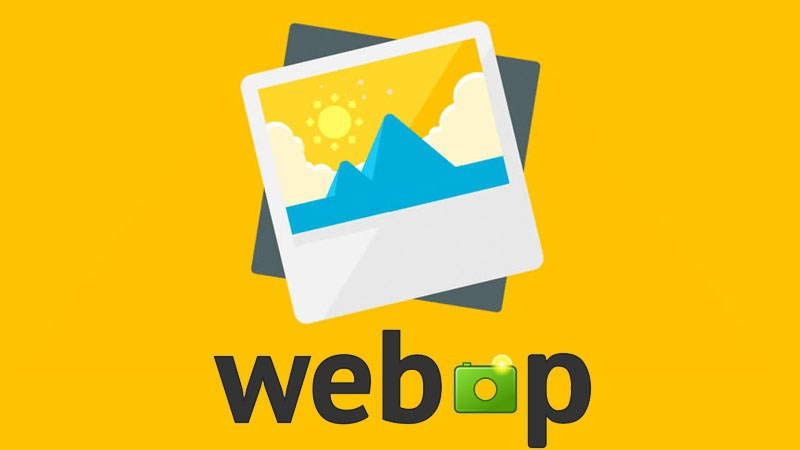
Bạn đã bao giờ gặp phải định dạng ảnh WebP và không biết cách sử dụng nó? Định dạng WebP đang ngày càng phổ biến trên web, được coi là sự kế thừa của JPEG. Vậy WebP là gì? Nó có ưu, nhược điểm gì? Và làm thế nào để chuyển đổi ảnh WebP sang các định dạng phổ biến khác như PNG và JPG? Bài viết này trên tintucesport.com sẽ giải đáp tất cả những thắc mắc đó, cung cấp cho bạn kiến thức toàn diện về WebP và hướng dẫn chi tiết 4 cách chuyển đổi ảnh WebP sang PNG, JPG cực kỳ đơn giản và dễ thực hiện.
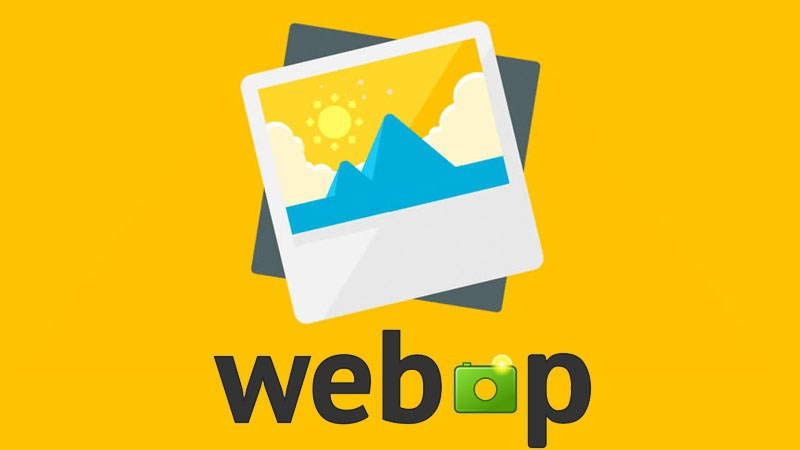 WebP là gì? Chuyển đổi WebP sang PNG, JPG
WebP là gì? Chuyển đổi WebP sang PNG, JPG
WebP – Định dạng ảnh của tương lai?
I. WebP là gì?
1. Định nghĩa WebP
WebP là một định dạng ảnh hiện đại do Google phát triển, tập trung vào việc tối ưu hóa hiển thị hình ảnh trên web. Với khả năng nén vượt trội, WebP cho phép tạo ra các tệp ảnh có dung lượng nhỏ hơn đáng kể so với JPEG hay PNG mà vẫn giữ được chất lượng hình ảnh tốt. WebP hỗ trợ cả nén mất dữ liệu và không mất dữ liệu, mang lại sự linh hoạt cho người dùng.

2. Trình duyệt hỗ trợ WebP
Hiện nay, hầu hết các trình duyệt web phổ biến đều hỗ trợ WebP, bao gồm Google Chrome, Opera, Firefox, Microsoft Edge và Safari. Điều này giúp WebP trở thành lựa chọn lý tưởng cho việc hiển thị hình ảnh trên website, đảm bảo khả năng tương thích cao và trải nghiệm mượt mà cho người dùng.
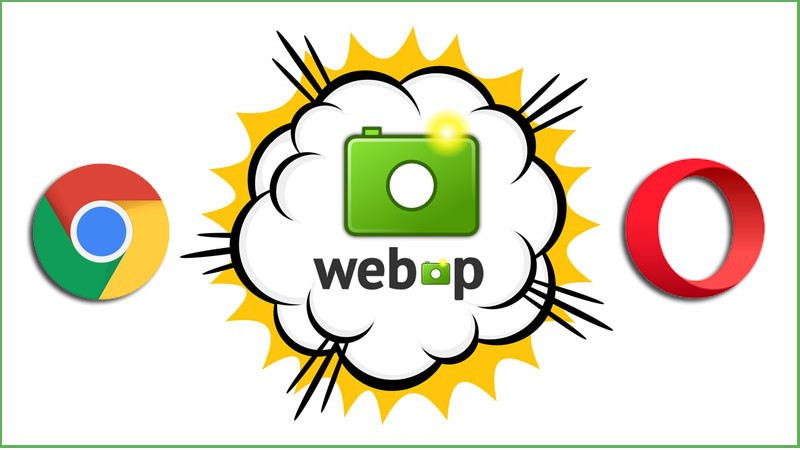 Trình duyệt hỗ trợ WebP
Trình duyệt hỗ trợ WebP
II. Ưu và nhược điểm của WebP
1. Ưu điểm của WebP
- Tốc độ tải trang nhanh hơn: Nhờ dung lượng nhỏ, ảnh WebP giúp website tải nhanh hơn, cải thiện trải nghiệm người dùng và tăng thứ hạng SEO.
- Tiết kiệm băng thông: Sử dụng WebP giảm thiểu lượng dữ liệu cần tải, tiết kiệm băng thông cho cả người dùng và máy chủ.
- Hỗ trợ ảnh trong suốt và ảnh động: WebP hỗ trợ cả ảnh trong suốt như PNG và ảnh động như GIF, mang lại sự đa năng trong việc sử dụng.
2. Nhược điểm của WebP
- Khả năng tương thích: Mặc dù được hỗ trợ rộng rãi, vẫn còn một số trình duyệt cũ không hỗ trợ WebP.
- Chất lượng ảnh: Trong một số trường hợp, việc nén ảnh WebP có thể làm giảm chất lượng ảnh, đặc biệt là khi sử dụng mức nén cao.
III. 4 Cách chuyển đổi WebP sang PNG/JPG
1. Chuyển đổi WebP sang PNG/JPG bằng URL
Đơn giản chỉ cần mở ảnh WebP trong tab mới, xóa “-rw” trong URL và nhấn Enter. Sau đó, bạn có thể lưu ảnh dưới dạng JPG.
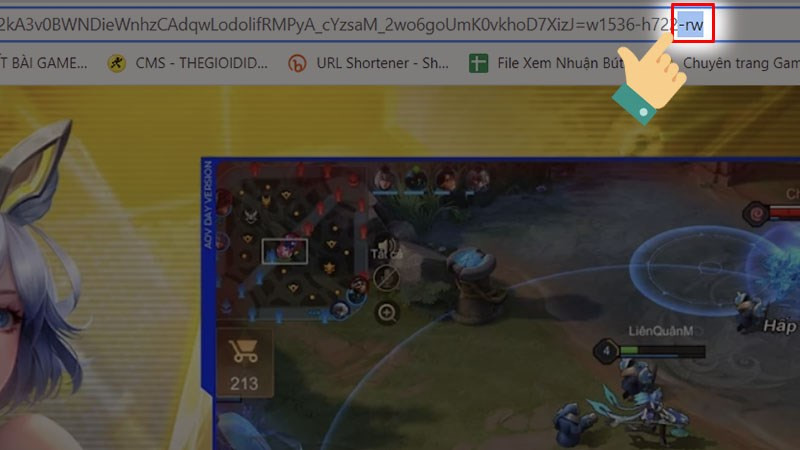 Chuyển đổi WebP bằng URL
Chuyển đổi WebP bằng URL
2. Sử dụng tiện ích Save image as Type
Tiện ích này cho phép bạn lưu ảnh dưới nhiều định dạng khác nhau, bao gồm PNG và JPG, trực tiếp từ trình duyệt.
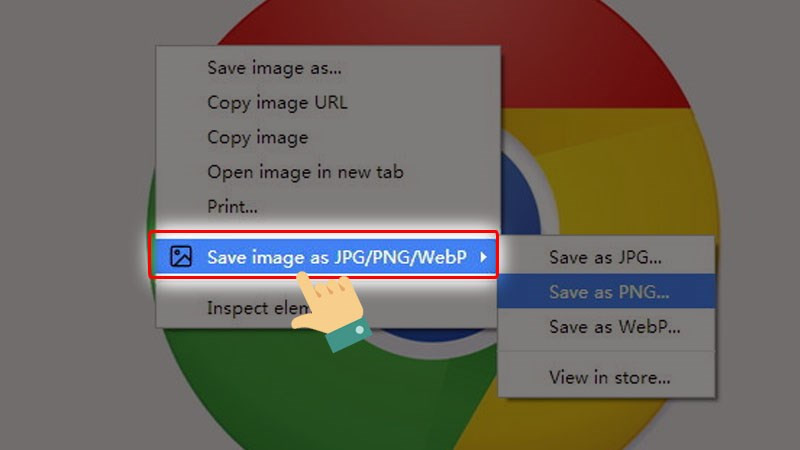
3. Sử dụng tiện ích Save Image as PNG
Tiện ích này cho phép bạn lưu ảnh dưới dạng PNG một cách nhanh chóng.
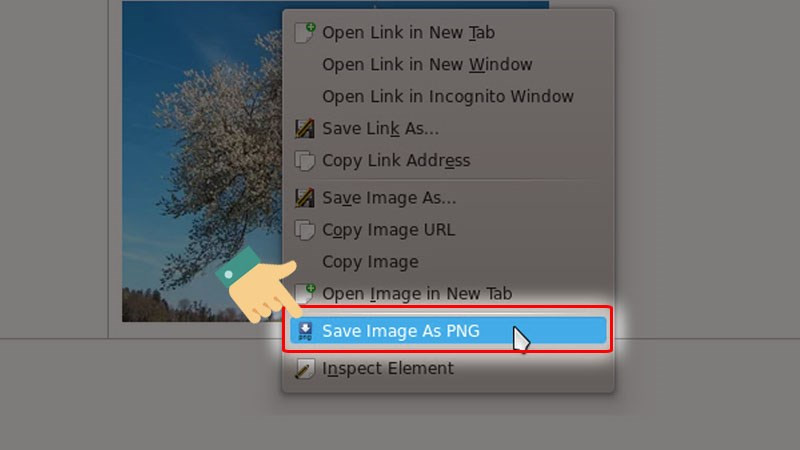
4. Sử dụng trình duyệt không hỗ trợ WebP
Mở ảnh WebP trên trình duyệt không hỗ trợ định dạng này, ảnh sẽ tự động được hiển thị dưới dạng JPG hoặc PNG, và bạn có thể lưu lại.
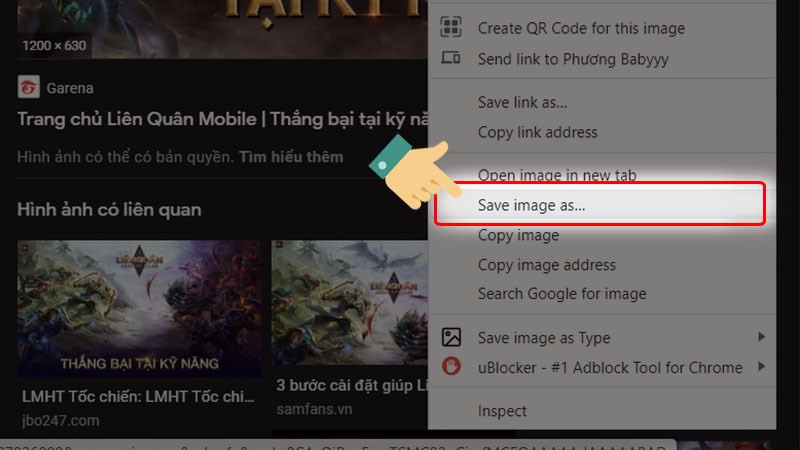 Sử dụng trình duyệt không hỗ trợ WebP
Sử dụng trình duyệt không hỗ trợ WebP
Kết luận
WebP là một định dạng ảnh hiện đại với nhiều ưu điểm vượt trội, hứa hẹn sẽ trở thành tiêu chuẩn mới cho hình ảnh trên web. Hy vọng bài viết này đã giúp bạn hiểu rõ hơn về WebP và biết cách chuyển đổi WebP sang PNG/JPG một cách dễ dàng. Hãy để lại bình luận bên dưới nếu bạn có bất kỳ thắc mắc nào!



